Importare ed esportare
Importazione.
Se vogliamo importare in Internet Explorer tutti i preferiti di Firefox:
- Aprire Bookmarks Manager e selezionare i preferiti di Internet Explorer.
- Scegliere il menu Importa – Da Firefox (figura 1).
- Verrà creata la cartella “Importato da Firefox” (figura 2) all’interno della quale ci sarà una copia di tutti i preferiti di Firefox.
Figura 1
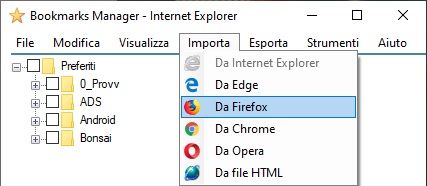
Figura 2
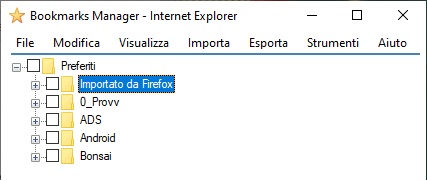
Esportazione
Per esportare da Internet Explorer a Chrome:
- Aprire Bookmarks Manager e selezionare i preferiti di Internet Explorer.
- Scegliere il menu Esporta – Verso Chrome – Esporta (figura 3).
- Caricare i preferiti di Chrome.
- Come possiamo vedere dalla figura 4, in Chrome è stata creata la cartella “Importato da IE” con dentro tutti i preferiti di Internet Explorer.
Figura 3
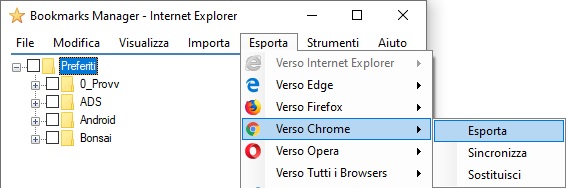
Figura 4
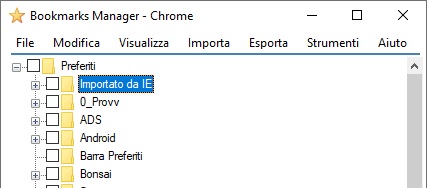
Sostituzione
Rifacendoci all’esempio riportato sopra, se dal menu Esporta scegliamo Verso Chrome – Sostituisci (figura 5), i preferiti di Chrome verranno cancellati ed al loro posto verranno copiati quelli di Internet Explorer (figura 6).
Figura 5
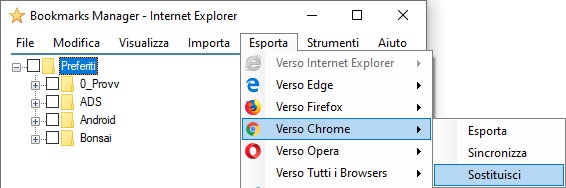
Figura 6
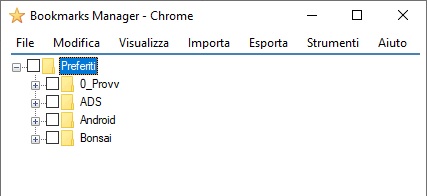
La sostituzione può essere usata per tenere tutti i browser sincronizzati in maniera rapida. Se abbiamo un browser di riferimento (dove i preferiti sono sempre aggiornati) basta scegliere il menu Esporta – Verso Tutti i Browser – Sostituisci. In un solo click abbiamo sostituito tutti i preferiti di tutti gli altri browser installati con quelli del browser corrente.
Fabio Peruzzi
ULTIMI AGGIORNAMENTI
REQUISITI SOFTWARE
Windows 7 (32/64)
Windows 8 (32/64)
Windows 10
Windows 11
Framework.NET 4.6.1 o successivo
